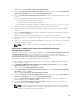Connectivity Guide
Table Of Contents
- Interfaz gráfica de usuario de Dell Lifecycle Controller Guía del usuario versión 2.00.00.00 para servidores Dell PowerEdge de 13.ª generación
- Introducción
- Razones para utilizar Lifecycle Controller
- Ventajas de utilizar iDRAC con Lifecycle Controller
- Novedades de esta versión
- Funciones clave
- Funciones sujetas a licencia en Lifecycle Controller
- Visualización de la información de licencia de iDRAC
- Otros documentos que podrían ser de utilidad
- Acceso a documentos desde el sitio de asistencia de Dell
- Cómo ponerse en contacto con Dell
- Uso de Lifecycle Controller
- Implementación del sistema operativo
- Instalación de un sistema operativo
- Uso de la configuración de RAID opcional
- Configuración de RAID mediante el asistente de implementación del sistema operativo
- Instalación desatendida
- Inicio seguro de UEFI
- Acceso al controlador
- Instalación de un sistema operativo en LUN de iSCSI y LUN de FCoE
- Situaciones tras el reinicio
- Supervisar
- Visualización y exportación del inventario de hardware
- Cómo ver y exportar el inventario actual
- Acerca de la visualización y exportación del inventario de fábrica
- Visualización del inventario de hardware actual o de fábrica
- Exportación del inventario de hardware actual o de fábrica
- Visualización o exportación del inventario de hardware después del reemplazo de piezas
- Visualización y exportación del inventario actual después de restablecer Lifecycle Controller
- Registro de Lifecycle Controller
- Actualización del firmware
- Configurar
- Opciones de acceso al panel de control del sistema
- Configuración de iDRAC
- Configuración de la fecha y la hora del sistema
- Configuración de la tarjeta SD vFlash
- Configuración de RAID
- Configuración RAID mediante RAID de software
- Creación de un disco virtual seguro en una controladora RAID
- Cifrado de clave
- Modo de cifrado de clave local
- División de unidades duplicadas
- Configuración del sistema: configuración avanzada de hardware
- Recopilar inventario del sistema al reiniciar
- Configuración del servidor FTP local
- Configuración de la unidad USB local
- Mantener
- Solución de problemas y preguntas frecuentes
- Nombres de componentes del sistema fáciles de usar
- Uso de Configuración del sistema y Administrador de inicio
- Selección del modo de inicio del sistema
- Acceso a System Setup (Configuración del sistema)
- Opciones de configuración del sistema
- Pantalla principal de configuración del sistema
- Pantalla System BIOS (BIOS del sistema)
- Pantalla System Information (Información del sistema)
- Pantalla de configuración de la memoria
- Pantalla de configuración del procesador
- Pantalla de configuración de SATA
- Pantalla de configuración de inicio
- Pantalla de dispositivos integrados
- Pantalla Serial Communications (Comunicación serie)
- Pantalla System Profile Settings (Configuración del perfil del sistema)
- Pantalla System Security (Seguridad del sistema)
- Otros ajustes
- Características de las contraseñas del sistema y de configuración
- Acceso al Administrador de inicio UEFI
- Administración integrada del sistema
- Utilidad Configuración de iDRAC

Aparecerá la ventana System Security (Seguridad del sistema).
4. En la pantalla System Security (Seguridad del sistema), compruebe que la opción Password Status
(Estado de la contraseña) está en modo Unlocked (Desbloqueado).
5. Seleccione System Password (Contraseña del sistema), introduzca la contraseña y presione <Intro>
o <Tab>.
Utilice las siguientes pautas para asignar la contraseña del sistema:
• Una contraseña puede tener hasta 32 caracteres.
• La contraseña puede contener números del 0 al 9.
• Solo se permiten los siguientes caracteres especiales: espacio, (”), (+), (,), (-), (.), (/), (;), ([), (\), (]), (`).
Aparecerá un mensaje para que introduzca de nuevo la contraseña del sistema.
6. Introduzca de nuevo la contraseña del sistema que especificó anteriormente y haga clic en OK
(Aceptar).
7. Seleccione Setup Password (Contraseña de configuración), introduzca la contraseña del sistema y
presione <Intro> o <Tabulador>.
Aparecerá un mensaje para que introduzca de nuevo la contraseña de configuración.
8. Introduzca de nuevo la contraseña de configuración que especificó anteriormente y haga clic en OK
(Aceptar).
9. Presione <Esc> para volver a la pantalla de la BIOS del sistema. Pulse <Esc> de nuevo y un mensaje le
indicará que guarde los cambios.
NOTA: La protección por contraseña no se aplicará hasta que reinicie el sistema.
Eliminación o modificación de una contraseña del sistema y de
configuración existente
Asegúrese de que el puente de contraseña está habilitado y el Password Status (Estado de contraseña)
Unlocked (Desbloqueado) antes de intentar eliminar o modificar la contraseña del sistema o de
configuración. No es posible eliminar ni modificar una contraseña del sistema o de configuración si el
Password Status (Estado de la contraseña) es Locked (Bloqueado).
Para eliminar o modificar la contraseña del sistema y de configuración:
1. Para acceder a System Setup (Configuración del sistema), presione <F2> inmediatamente después
del encendido o el reinicio.
2. En System Setup Main Menu (Menú principal de configuración del sistema), seleccione System
BIOS (BIOS del sistema)
y presione <Intro>.
Aparece la pantalla System BIOS (BIOS del sistema).
3. En la System BIOS Scree (Pantalla de la BIOS del sistema), seleccione System Security (Seguridad
del sistema) y presione <Intro>.
Aparece la pantalla System Security (Seguridad del sistema).
4. En la pantalla System Security (Seguridad del sistema), compruebe que la opción Password Status
(Estado de la contraseña)
está en modo Unlocked (Desbloqueado).
5. Seleccione System Password (Contraseña del sistema), modifique o elimine la contraseña del
sistema existente y presione <Intro> o <Tab>.
6. Seleccione System Password (Contraseña del sistema), modifique o elimine la contraseña del
sistema existente y presione <Intro> o <Tab>.
NOTA: Si modifica la contraseña del sistema o de configuración un mensaje le solicitará que
introduzca una contraseña nueva. Si elimina la contraseña del sistema o de configuración, un
mensaje le solicitará que confirme la eliminación.
101